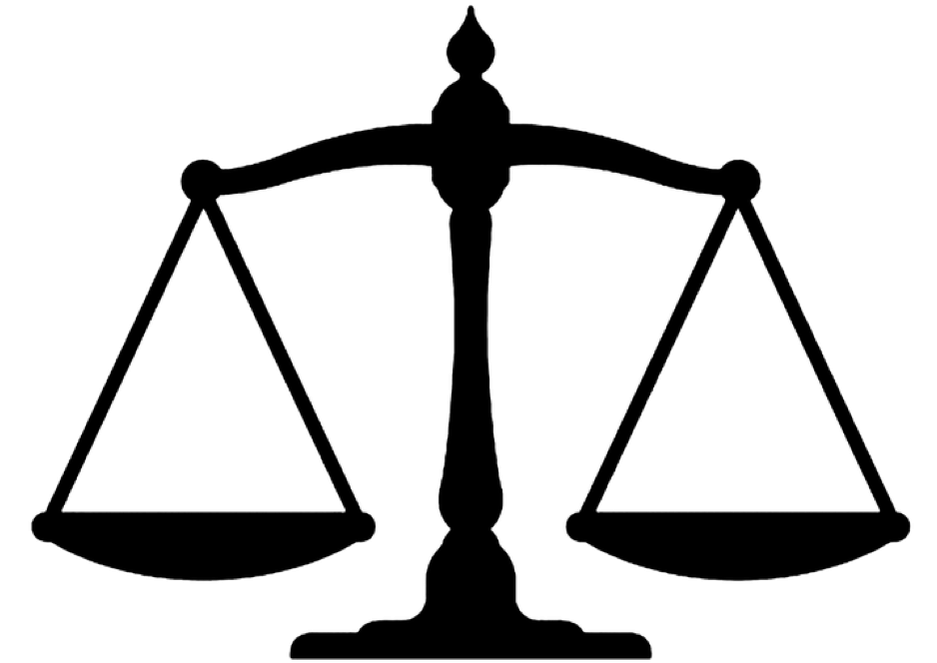Бывает так, что хочешь услышать старую любимую песню, но ни названия, ни группы вспомнить не можешь или даже не знаешь. Всё почему? Потому что песня записана на потрепанную аудиокассету: белую, черную, прозрачную, замотанную изолентой или еще какую.
Так что речь пойдет об оцифровке этих самых кассет.
Для начала понадобится 4 вещи:
Аудиомагнитофон или плеер.
Тут есть пара нюансов. Новые (чаще китайские) магнитофоны подойдут для более свежих кассет. Старые скорее всего, будет зажёвывать. Так же, если вам необходим стерео звук, то следует взять либо магнитофон с 2 колонками, либо проверить на наушниках есть ли стерео звук (можно также определить по магнитной головке, но думаю это будет чутка сложнее).
Так же бывают случаи когда пленка при проигрывании отходит немного в сторону и звук, и качество пленки, соответственно, портится.
Сам пользуюсь плеером «CASIO AS-210R»
Кабель «Джек 3,5» на «Джек 3,5».
Подбираем в магазине нужную длину и вперед. Или заказываем из Китая, как я и сделал.
Ноутбук или компьютер
Есть и ноутбук, и компьютер, но использую для этих целей ноутбук.
Кассета
. или кассеты, если их много
Для начала подключаем наш магнитофон/плеер к компьютеру/ноутбуку с помощью аудиокабеля.
Если у Вас ПК, то лучше подключить к голубому (или синему) входу, тогда будет слышно звук с аудиокассеты в колонках компьютера.
Если же у Вас ноутбук, то подключение производится через вход микрофона. Новые ноутбуки могут определить автоматически как «синий» вход. В случае скомбинированного входа «Наушники+микрофон» придется использовать переходник.
Так же, если подключать всё же через наушники, следует отключить в настройках аудиокарты «Подавление шума» и «Подавление эхо» (или что-то в этом роде).
Далее, скачиваем и включаем на машине нужную программу. Появится такое окно.
Тут все просто. В углу кнопки, аналогичные магнитофону. Нажимаем на «Запись» (красный круг), после неё на «Плей» на плеере.
Пойдет запись аудиодорожки. Её можно подкорректировать громкостью на магнитофоне.
Остается ждать, пока не кончатся песни или пленка. Можно не караулить и уйти по другим делам.
Когда пленка кончится (возможно, щёлкнет автостоп) нажимаем на «Стоп» в программе, запись закончится.
Далее делаем следующие шаги.
Называем нашу «кассету» и, при необходимости, добавляем нужные строчки.
После имеем файл в формате .wav (можно поставить кодеки в программу для экспорта в формате .mp3)
Теперь следует разделить одну дорожку на несколько, т.е. на песни или записи. Для этого открываем наш файл в программе. Находим начало песни по «кривой» или на слух и отмечаем себе её начало (записывал в «Блокнот» на ПК).
Лично «начинаю» песню ни с самого начала, а чуть заранее, но это кому как угодно.
После находим конец песни и отмечаем его «полоской». Так же можно записать для себя конец композиции (текущее положение «полоски», подчеркнуто красным).
Т.к. конец композиции уже отмечен (в нашем случае это 00/04/20.969), то остается вбить данные начала песни. Песня (т.е. выбранный фрагмент) окрасится в серый цвет. Далее, делаем следующие шаги.
Повторяем тоже, что делали со всей дорожкой. Называем песню (например «1») и добавляем при необходимости строчки. Так же повторяем с остальными композициями.
Вот, впрочем, и всё. Остается перевести полученную «кассету» в формат .mp3 из .wav . Можно воспользоваться программами для конвертирования (например «Format Factory») или же установить нужный кодек для экспортирования сразу в .mp3, как уже говорил выше.
В конце концов получится что-то в этом духе (да, тут нет песни №14).
Надеюсь, что объяснил довольно понятно и кому-то пригодится этот пост.
Спасибо за внимание)
2 года назад
автор спасибо вам огромное, сегодня мы оцифровали запись, которой 25 лет, на ней наши родители по очереди читают сказку, их обоих давно нет на свете, а их голоса сохранила только пленка бабинного магнитофона.
6 лет назад
Хм, я так делал в 2002 году через муви мейкер встроенный в Милениум (упокой господь его душу)
2 года назад
Пользуюсь древним Cooledit Pro. Хоть и не поддерживается лет 20 но удобен. особенно фильтра для убирания шумов и щелчков на пластинках заезженных. Правда потом понял, что наоборот, нельзя все эффекты старой пластинки стирать.
А то чистых композиций полно, а под стиль патефона хрен найдешь MP3.
6 лет назад
А видео как оцифровать?
6 лет назад
А как записывать с компа на кассету? Я так понимаю, микрофонное гнездо магнитофона моно.
Похожие посты
1 месяц назад
Ответ на пост «Почему лучше оцифровать ваши VHS-кассеты самостоятельно, а не отдавать типичным оцифровщикам»
Как мы оцифровываем видеокассеты без мучений с рассинхроном звука и пропаданием кадров.
КРАТКО: Через TV-box.
В процессе поиска лучшей картинки, чем дают USB свистки с алишки, был приобретен тюнер AverMedia, который в общем то давал довольно классную картинку, но работал только под WinXp, от помех и пропадания картинки звук начинал расходиться с видео, а еще он пилил захваченные файлы на кусочки по 4 гига — видимо больше памяти его 32-битная родная софтина не давала адресовать. И да, захват мог пойти без картинки после сильных помех — он банально вис, показывая лишь черное поле. Всякие PCI платы захвата были отметены сразу в виду отсутствия оного разъема на материнской плате современного ПК, а городить колхоз из допотопного железа чисто ради захвата видео не хотелось.
Какие варианты?
Под руку подвернулся как-то лот на Авито, где продавалась пара недорогих DVD-рекордеров PHILIPS. Оба были с наглухо заклиненными лотками для диска. В итоге оба удалось условно реанимировать малой кровью — открыть несколько раз лоток с помощью «гвоздя» так как штатный механизм предусматривал возможность открытия лотка в случае такой поломки или отсутствия питания.
Кстати, оказалось, что DVD-приводы в этой модели подключаются обыным IDE шлейфом а питание на них подается банальным Molex. Приладив по приколу вместо родного лотка DVD привод NEC, удалось без лишних усилий и записать диски и воспроизвести их.
Целый год мы оцифровывали кассеты на DVD болванки, затем загоняли материал в монтажный софт, там обрабатывали видео и звук и отдавали клиенты на флешку/облако. Но, со временем все имевшиеся у нас DVD приводы все хуже читали диски, часто не с первого раза, а часто вообще приходилось перегонять диск заново.
Кроме того, мы записывали исходник в самом высоком качестве, а это всего лишь час на одну болванку DVD-RW, затем нужно ставить видик на паузу и пихать следующий диск. Такой порядок исключал возможность зарядить кассету E-240, записанную клиентом в формате Long Play на ночь и спокойно уйти домой — так как чистого времени записи такая кассета вмещает до 8 часов и для нее понадобится аж 8 болванок.
Мысли привели к тому, что нужен DVD-рекордер с жестким диском. Посмотрев цены на Авито, я разочаровался — в общем то не всегда полностью исправные старые приборы продавались за приличные деньги, при этом покупка такого рекордера не убирала проблему с использованием болванок и не гарантировала, что одна сессия записи не будет ужата в низкий битрейт для того, чтобы она влезла на стандартный диск.
Спас ситуацию сам Авито: в предложенных к просмотру объявлениях мелькнуло объявление с названием «медиа рекордер для оцифровки кассет». В нем продавался чудо девайс, в который можно засунуть любой жесткий диск емкостью до 2Tb, поддерживающий запись с композита, аналогового ТВ и цифрового DVB-T. Денег за него в конкретном объявлении просили аж 6500 рублей, но беглый просмтор объявлений с такими же штуками определил его цену в смешные 700-1500 рублей.
Оказался девайс банальным медиаплеером Gmini HDR1100, популярным в начале десятых готов. Кроме вышеобозначенных функций в нем нашлась поддержка SAMBA и FTP, что позволяет забирать исходник для обработки прямо по локальной сети, не прерывая процесс оцифровки: вставил следующую кассету, нажал запись, а материал с прошлой уже копируется на рабочую станцию.
Зачем нужен DVD рекордер, если он ничего не записывает?
Тем, кто занимался оцифровкой известна проблема — остановка записи, пропадание изображение полностью с последующей рассинхронизацией звука, в случае если фрагмент записи на кассете «затерт» или сильно поврежден. Возникают помехи и устройство захвата встает на паузу с надписью «нет сигнала». Это характерно для практически любых Analog to Digital конвертеров, даже BlackMagic Analog to SDI конвертер в случае сильных искажений на источнике отдает черное поле вместо какой-либо картинки.
Бывают так же случаи, когда картинка есть, но есть какие-то проблемы с синхроимпульсами. На ВМ Panasonic как правило на таких записях не идет подсчет ленты (да и на других видеомагнитофонах может некорректно работать счетчик — за час реального времени, например, может насчитать пару минут), а устройства захвата пишут «нет сигнала» и отказываются что либо записывать.
Избавиться от такого рода проблем помогает функция TBC, доступная в довольно дорогих профессиональных студийных видеомагнитофонах, которые доступны на сайтах типа Авито в единичных экземплярах и не всегда в рабочем состоянии. TBC (TimeBase Corrector), если не вдаваться в подробности, восстанавливает кадровую и строчную синхронизацию, что помогает избавить не только от пропадания картинки на захвате но и от «флагирования» — загибания частей кадра в случае плохо сохранившейся записи. В той или иной реализации эта функция присутствует практически в каждом DVD рекордере.
Вот пример «флагирования», правда искуственный:
И даже если сам DVD-Рекордер отказывается записывать такой сигнал, то устройство захвата, включенное после него запишет картинку без возражений, даже если на видеомагнитофоне воспроизводится чистая кассета, ничего кроме шума не содержащая.
Максимум что может испортить картинку — титр с надписью «нет сигнала», накладываемый поверх нее DVD-рекордером, решившим что сигнала таки нет.
Более того, даже крайне посредственные карты захваты типа «свисток за 300 рублей с алиэкспресса» начинают выдавать картинку сильно выше качеством, так как сами по себе сильно зависимы от качества синхросигналов ,поступающих с ленты.
Как я писал в первой части этой статьи, мы используем для захвата медиаплееры на чипсете Realtek 1283 марки GMINI (хотя подойдет и Iconbit, разница там как правило в глючности родных прошивок).
В случае с GMINI HDR895D прошивку лучше использовать 2.15. Она поддерживает Moservices — специальное веб-приложение, интегрированное в медиаплеер, позволяющая устанавливать в него дополнительные модули.
Для того, чтобы «забирать» записанный материал на ПК, по моему мнению, удобнее всего интегрировать устройство в свою домашнюю или рабочую LAN, подключив его в роутер или коммутатор Ethernet кабелем.
Но захватывать видео можно и на любой USB накопитель, тогда и Moservices и подключение по LAN нам вообще-то и не нужно. Качество картинки не зависит от устройства, на которое она будет записываться. В отдельном посте или статье я подробнее расскажу и прошивке и настройке устройства, а так же прикреплю ссылкой родные прошивки, найденные в веб-архивах — их не так просто оказалось достать.
На кастомных прошивках функция записи заботливо вырезана, так как большинство использует медиаплееры все же для просмотра IPTV, а не для записи на него видео с кассет.
Но почему все таки медиаплеер/медиарекордер а не плата захвата и компьютер?
Причина такого выбора, в нашем случае проста — большинство моделей карт захвата, способных хорошо захватывать аналоговое видео, не предназначены для работы в современных ОС и с современными ПК. Или нет драйверов, или их просто физически некуда подключать. Использование платы захвата даже на мощном ПК растягивает время оцифровки при большом потоке кассет — если ПК работает в режиме захвата, то запускать на нем рендер рискованно — пиковая нагрузка на процессор может привести к потере части кадров и рассинхронизации звука.
Использование медиаплеера позволяет вести обработку уже захваченной кассеты одновременно с захватом следующей медиа-рекордером, что уменьшает в разы сроки сдачи заказа клиенту.
Безусловно бывают и более качественные платы захвата, но рынок оцифровки с каждым годом сокращается, и вкладываться в дорогое оборудование, которое через несколько лет станет полезным лишь для кучки коллекционеров большого смысла нет, тем более качество записываемой картинки на глаз не особо различимо. Именно по этому мы используем золотую середину — медиаплеер/рекордер, которых на Авито еще полно и мощный ПК для обработки.
С картинкой ясно, а что там со звуком?
Звук на кассетах как правило страдает меньше, чем картинка, даже если был применен HI-FI режим при записи. Всегда есть дублирующая продольная моно-дорожка, которая худо бедно воспроизводится, хоть и с шумами. Однако, скачки уровня громкости делают необходимостью применение компрессора, программного или аппаратного.
Чтобы сократить время обработки, в разрыв звукового тракта, до записывающего устройства, у нас подключен аналоговый компрессор Phonic PCL-3200.
Для устранения шума мы используем VST плагин Izotope RX Spectral Denoise.
Phonic PCL-3200, аналоговый компрессор в работе
Итоговый тракт оцифровки:
1. DVD-рекордер PHILIPS DVDR3383 в качестве TBC
3. Звук: аналоговый компрессор Phonic PCL-3200
4. Захват: GMINI HDR-895d.
Примеры картинки можно посмотреть на нашем Youtube канале, куда мы выкладываем все попавшиеся на кассетах записи с ТВ. Правда, стоит учитывать, что эти материалы мы рендерим в низком битрейте, так как хранить тонны материала обычно не хватает места на хардах, потому картинка местами «сыплется». Из недавнего раритета — кусок последнего выпуска программы «Намедни».
Всем спасибо, возможно кому поможет!
Как оцифровать аудиокассеты в домашних условиях
В интернете легко найти почти любую аудиозапись – от классической музыки до Live-версии концерта, прошедшего несколько дней назад. Но бывают ситуации, когда получить желаемое можно только одним способом – самостоятельно оцифровать старую кассету, где записана очень редкая песня, радиопередача или старый концерт. Тем более что слушать такие записи сейчас уже почти не на чем, сами аналоговые носители недолговечны, а звук на них со временем ухудшается.
Автор Борис Ульянов
Как оцифровать аудиокассеты в домашних условиях
Подготовка к обработке аудио
Для переноса аудио в цифровой формат и даже улучшения его качества понадобится специальные программы для ПК и несколько часов работы.
Перед оцифровкой аудиокассету надо подготовить. Во-первых, придется достать, одолжить или взять напрокат (а если обрабатываемых кассет много – даже купить) подходящую для проигрывания технику. Это может быть музыкальный центр, магнитофон или кассетный плеер.
Кроме того, понадобится кабель для соединения выхода аудиотехники с входом на компьютере. В современных музыкальных центрах можно найти два разъема типа «тюльпан», для которых несложно купить переходник, обеспечивающий подключение к ПК (третий разъем на звуковой карте, после «наушников» и «микрофона»). Плеер придется подключать через выход для гарнитуры проводом 3.5 мм на 3.5 мм, а старый магнитофон – с помощью переходника 5 DIN/TRS.
При наличии цифрового диктофона можно попробовать обойтись и без проводов. Такое устройство дает возможность записывать звук, проигрываемый на музыкальном центре, сразу переводя его в формат WAV или MP3. Но у способа есть серьезные недостатки – диктофон, скорее всего, воспримет все вибрации динамика и посторонние шумы, которые потом придется очень долго убирать вручную.
А еще для качественной записи диктофоном понадобятся хорошие и недешевые колонки – тогда как для оцифровки с помощью компьютера это не обязательно.
Следующий этап подготовки – проверка аудиокассеты. Ее необходимо очистить от пыли и загрязнений, перемотать на начало оцифровываемой записи и склеить пленку, если на ней есть разрывы. Также специалисты рекомендуют прокрутить кассету от начала до конца 1-2 раза – это обеспечит более ровную намотку пленки и уменьшит шанс ее разрыва.
Программы для записи и обработки аудио
Приготовив технику и кабели, стоит выбрать программу, с помощью которой будет выполняться запись. В интернете можно найти платные и многофункциональные утилиты для оцифровки и редактирования аудиозаписей. Так как пользователь вряд ли будет заниматься переносом записей на профессиональном уровне, для его задач вполне хватит бесплатной программы – Audacity или Audiograbber.
Утилита Audacity предлагает немало интересных возможностей для оцифровки и обработки звука – и с кассет, и с подключенного к ПК микрофона, и даже с грампластинки. При использовании специальной звуковой карты программа обеспечит запись даже потокового звука – например, передачи интернет-радио.
Программа Audiograbber позволяет записывать аудиофайлы и конвертировать их в разные форматы, применяя для этого встроенные кодировщики. С помощью утилиты можно копировать аудиокассеты и CD-диски, вести запись с микрофона, получая в результате треки MP3, WAV и WMA. Кроме того, программа может самостоятельно давать названия файлам, используя собственную базу данных, разделять длинные треки и автоматически уменьшать шум с помощью VST-плагина.
Как оцифровать аудиокассету
После того как на компьютере установлена подходящая программа, а выбранное для проигрывания кассеты устройство подключено к ПК, оцифровка информации не представляет особой сложности.
Интерфейс бесплатной программы Audacity
Процесс можно разделить на несколько этапов, взяв в качестве примера программу Audacity:
- Убедиться в том, что выбрано два канала записи (Меню «Правка» — «Параметры» — «Устройства»).
- Проверить наличие скачанной библиотеки LAME MP3 (нажать кнопку «Найти библиотеку», открыть папку и найти файл lame_enc.dll). Если ее нет – скачать и установить вручную.
- Проконтролировать правильность подключения магнитофона к компьютеру. Если все сделано должным образом, при нажатии на кнопку «Пуск» проигрывающего устройства можно услышать звук из динамиков компьютера – или ноутбука, который тоже можно использовать для работы.
- Нажать на кнопку «Запись» и включить магнитофон.
- Подождать, пока все необходимое содержимое кассеты не перепишется на накопитель компьютера.
- Экспортировать файл в нужный формат. Например, в MP3 с битрейтом 256 Кбит/с. Такого качества будет вполне достаточно для записи с аудиокассеты. Для аудиокниги или голоса хватит даже 128 Кбит/с.
Если кассету не останавливать, вся запись будет представлять собой один большой файл. Разбить его на отдельные треки можно или потом, в редакторе, или сразу – с помощью записывающей программы.
Обработка звуковых файлов
Программа Audacity позволяет выполнять почти любые действия по обработке аудиофайлов, включая нормализацию, обрезку и создание эффекта затухания, изменения скорости и высоты тона записи. С помощью этой утилиты можно склеивать файлы, конвертировать их в любые форматы и удалять шумы.
Среди инструментов для улучшения качества звука стоит выделить:
- Click Removal. Эффект, благодаря которому можно сначала найти щелчки и трески, а затем избавиться от них. Все помехи такого типа выглядят при визуальном просмотре как тонкие и выделяющиеся на фоне общего уровня пики.
- Repair. Эффект, восстанавливающий короткие отрезки длиной до 128 выборок, используя интерполяцию.
- Click removal using the Spectrogram view. Инструмент для удаления трудно определяемых небольших помех.
- Silence Audio. Эффект, автоматически заглушающий сравнительно большие по длине отрезки. Однако применять его рекомендуется осторожно, чтобы не повлиять на качество звукозаписи.
- Draw Tool. Инструмент для ручного выравнивания волноформы и ослабления помех. Длина обрабатываемого отрезка не ограничена, но времени придется потратить намного больше по сравнению с автоматическим удалением.
- Frequency Smoothing. Инструмент для частотного сглаживания. Позволяет размывать шумоподавление на несколько соседних частотных полос.
Похожей функциональностью обладают и другие редакторы. В том числе Sony Sound Forge, Sonarca Sound Recorder Free, «АудиоМастер» и Adobe Audition.
Sound Forge – еще одна бесплатная программа для обработки аудио на ПК
Независимо от выбранного варианта, процесс редактирования сводится к выполнению примерно одинаковых задач – начиная с разделения большого файла на несколько меньших по размеру, соответствующих музыкальным трекам или отрывкам разговора. Еще одна цель обработки – устранение помех и шума, выравнивание низких и высоких частот, изменение тембра или громкости и даже наложение звуковых эффектов. Хотя основная задача сводится к тому, чтобы сделать звук как можно более разборчивым.
Несколько полезных советов при обработке аудио
В процессе записи и улучшения качества звука стоит воспользоваться несколькими полезными советами:
- Несмотря на то, что для оцифровки может применяться даже кассетный аудиоплеер, качество записи будет серьезно зависеть от выбранной техники. Оптимальный вариант – все-таки более современный музыкальный центр.
- На качество влияет и выбор кабеля. Дешевые шнуры почти не имеют экранирования и при использовании хоть и незначительно, но повышают количество шумов. Чтобы не тратить лишнее время на обработку аудио, стоит сразу покупать хороший кабель (переходник).
- Режим понижения шума стоит сразу включать при записи с кассеты. Конечно, при обработке можно попробовать устранить большую часть проблем, но некоторые щелчки и трески все равно останутся.
- Кроме Audacity существуют десятки более профессиональных и удобных редакторов – начиная с Garage Band и Magix Audio Master Suite. Но многие из них платные, а за некоторые придется заплатить до $100-200. Если качество звука имеет серьезное значение, можно выбрать и один из этих вариантов.
Еще одна рекомендация для тех, кто собирается не только оцифровать кассету, но и улучшить качество полученной записи – работать следует только с копией файла. Для этого можно скопировать треки и экспериментировать с ними до получения нормального результата. А, если файлы будут обрабатываться несколько раз, стоит делать промежуточные копии, чтобы не начинать работу сначала.
Кассету, запись с которой подвергалась оцифровке, не стоит спешить выбрасывать. Во-первых, информация на жестком диске и даже SSD может пропасть. Во-вторых, возможно, что у пользователя получится сделать в будущем более качественную копию, применяя лучшее оборудование.
В-третьих, если вы оцифровываете свою запись (например, с концерта), наличие оригинала подтвердит авторские права на копию.
Итоги
Оцифровка аудиозаписей позволит восстановить и сохранить уже, казалось бы, потерянную информацию. И даже немного улучшить оригинальное качество – хотя для этого понадобится время и определенные навыки. Если у пользователя нет ни времени, ни хорошей техники, ни уверенности в своих силах, работу можно доверить профессионалам – это обойдется дороже, но гарантирует лучший результат.
Как оцифровать старые видеокассеты в домашних условиях
Видеокассеты VHS и предназначенные для их проигрывания видеомагнитофоны впервые появились на рынке в 1976 году и успешно пережили технологии Sony Betamax и Video 2000. В 1990-х и 2000-х годах им на смену пришли DVD диски, а сегодня пользователи и вовсе предпочитают смотреть видео онлайн. Если у вас сохранились старые пленки, на которые записаны семейные события, важные как память, их довольно просто перевести в цифровой формат: мы расскажем, как оцифровать видеокассеты в домашних условиях.
Как оцифровать старые видеокассеты в домашних условиях
Зачем оцифровывать видео?
Главным поводом для перевода аналогового видео VHS в цифровые форматы может стать отсутствие видеомагнитофона для их периодического просмотра или проблемы с подключением такого устройства к современному телевизору. Интересные моменты жизни – дни рожденья, свадьбы, праздники, поездки в отпуск, – до сих пор хранятся на пленке. А для просмотра на компьютере, медиаплеере или ТВ-приемнике с разъемами HDMI и USB видеоролики должны быть цифровыми.
Но даже при наличии магнитофона и подходящего телевизора есть еще несколько причин для переноса видео в «цифру»:
- ухудшение качества записи на кассетах VHS со временем – снижается четкость звука и изображения, появляются «шумы» и искажения;
- пленка довольно хрупкая: она может растянуться или порваться, сделав перенос информации невозможным;
- пока еще работающий видеомагнитофон тоже далеко не вечный – и выйти из строя он может даже раньше кассеты;
- видео в цифровом формате проще обрабатывать – при наличии современного видеоредактора такую работу сможет выполнить не только профессионал, но и обычный пользователь ПК.
Цифровая запись хранится практически вечно (пока жив носитель) и не теряет свое качество. Перенеся информацию на диск, вы можете рассчитывать на 20-25 лет использования и больше 50 лет хранения. В облаке данные могут храниться столько, сколько будет существовать хранилище.
В зависимости от интенсивности использования, твердотельные накопители живут в среднем не меньше 10 лет.
Как перевести аналоговое видео в цифровой формат
Способов переноса записи с кассеты в «цифру» много. Данные можно захватить с телевизора, цифрового видеомагнитофона или камеры. Вне зависимости от способа, оцифровка неизбежно ведет к ухудшению качества видео, однако полученный цифровой ролик можно будет перезаписывать сколько угодно раз без потери качества.
Захват контента с телевизора
Самый простой вариант оцифровки видеокассеты не требует использования специального оборудования. Для переноса понадобится видеомагнитофон, специальное приложение («Экранная камера» или «ВидеоМОНТАЖ»), почти любой телевизор и ПК с дискретной видеокартой, у которой есть разъем HDMI.
Если у вас не сохранился старый видеомагнитофон, поищите его у знакомых – наверняка, у кого-то на антресолях пылится раритетный кассетник. В крайнем случае, арендуйте устройство на день или несколько часов – в каждом крупном городе есть подобные сервисы.
Процесс оцифровки состоит из 4 шагов:
- Подключение видеомагнитофона (или аналоговой камеры) к ТВ-приемнику через разъем RSA или SCART. Также возможно подключить магнитофон и с помощью коаксиального кабеля к антенне, но качество видео при этом может ухудшиться.
- Подключение телевизора к компьютеру или ноутбуку с помощью кабеля HDMI.
- Настройка программы и захват изображения с телевизора.
- Запуск видео на магнитофоне и его перенос на компьютер с сохранением на диске.
В данном случае телевизор заменяет плату видеозахвата. Для оцифровки не требуется покупать дополнительное оборудование (хотя иногда могут понадобиться отсутствующие в комплекте кабели), но и качество изображение получается ниже среднего. Среди проблем – несогласованное разрешение экрана, неправильное соотношение сторон, рассинхронизация изображения и звука.
Тем не менее, это самый простой и доступный большинству пользователей способ оцифровки видео в домашних условиях.
Использование внешней или внутренней платы
Использование техники, специально предназначенной для захвата видео с внешних устройств, повышает качество цифровой записи. Однако для этого понадобятся дополнительные расходы на ее приобретение: для переноса нескольких видеокассет можно купить недорогую внешнюю плату типа Rombica Pro Studio, стоимость которой не превышает 1500 рублей. В комплекте с устройством уже идет все необходимое программное обеспечение и бесплатный видеокодек Xvid.
Внешнее устройство видеозахвата
Процесс оцифровки с помощью Rombica Pro Studio состоит из следующих этапов:
- Подключение внешней платы к видеомагнитофону с помощью разъемов типа «тюльпан». Кабели подключаются к совпадающим по цвету портам.
- Соединение USB-штекерадевайса с компьютером.
- Установка на компьютер программного обеспечения, которое идет в комплекте с диском.
- Настройка программы. Включает выбор соответствующего устройства для захвата, изменение формата видео на PAL/SECAM, установку контрастности, яркости, насыщенности.
- Установка настроек выходных данных: формата видеоролика (например, AVI) и каталога, в который сохранится запись.
- Запуск оцифровки.
Внутренние платы, подходящие для видеозахвата, отличаются расположенными сзади цветными разъемами типа «тюльпан». Внешние боксы, которые можно подключить к ПК через порт FireWire (IEEE 1394) обеспечивают отличное качество при переносе с любого носителя, но для их использования понадобится установка на ПК специального контроллера типа FireWire St-Lab PCI-E COMBO CARD.
Конечно, для видеозахвата можно использовать и профессиональное оборудование. Например, внутренняя карта для захвата AVERMEDIA CL334-SN – она стоит около 100 тыс.рублей, но обеспечивает максимальное качество оцифровки без снижения разрешения по сравнению с оригиналом. Модель может захватывать видео в формате до Full HD в реальном времени – при том, что для оцифровки видеокассет достаточно формата 240p, 320p или 480p.
С помощью такого устройства можно выполнить кодирование H.264 и захватить аудио также без снижения качества звука.
Внутренняя плата видеозахвата AVERMEDIA с разъемом PCI-Express
Однако, учитывая стоимость устройств подобного класса, их покупка целесообразна только для профессиональной оцифровки видео – например, в специальных салонах. Для домашнего применения такая техника избыточна.
Оцифровка с пленочной камеры
Видеокассеты VHS – не единственный аналоговый носитель информации, который может понадобиться оцифровать. Если запись сделана с помощью старой видеокамеры, информация находится на магнитной ленте в формате DV, HDV. Иногда использовались стандарты SD и HD-SDI, отличающие друг от друга плотностью и качеством изображения.
Для переноса таких данных не понадобится внешняя или внутренняя плата видеозахвата. Вместо нее можно использовать камеру, с помощью которой выполнялась съемка, или аналогичное устройство. Для оцифровки понадобится приложение «ВидеоМОНТАЖ» или похожее программное обеспечение.
Для подключения камеры используются порты FireWire или SDI.
Использование цифрового видеомагнитофона
Оцифровку в домашних условиях выполняют и с помощью современных цифровых видеоплееров. Такую технику до сих пор выпускают популярные бренды. Неплохим и доступным по цене вариантом может стать видеомагнитофон Pioneer DVR-550H (карточка товара).
За последние 30 лет внешний вид видеомагнитофонов почти не изменился
Процесс оцифровки с помощью таких устройств состоит из нескольких простых шагов:
- Подключить видеомагнитофон старого типа к цифровому проигрывателю.
- Включить воспроизведение на первом устройстве и запись на втором.
- Подождать завершения видеозахвата, выполняемого в автоматическом режиме.
- Скопировать захваченное видео на диск или HDD.
При переносе информации на цифровой носитель можно выбрать параметры сжатия видео – от EP и SP до LP и XP. Последний вариант считается лучшим по соотношению качества записи и потраченного на оцифровку времени. Битрейт получается на уровне 9 Мбит/с, аудио кодируется в формате AC-3, поддерживаемом большинством операционных систем и медиаплееров.
Обработка видео
После переноса данных с видеокассеты на цифровой носитель ролик получает разрешение 320х240, 480х320 или 640х480 – для форматов VHS, Video8 или Hi8, соответственно. Конечно, этого мало для современных мониторов, но аналоговые форматы видео были рассчитаны на телевизоры с электронно-лучевыми трубками, поддерживающими разрешение 400х300 пикселей.
Информацию с кассеты стоит откорректировать, улучшив цветопередачу, яркость и контраст, наложив подходящие фильтры. Современные видеоредакторы позволяют делать надписи поверх видео, заменять аудиодорожки, склеивать видео с разными форматами и даже применять хромакей для замены заднего фона.